Как сделать опрос ВКонтакте в группе или на личной странице
Обновлено: 27 декабря 2021
1 177
Здравствуйте!
Эта статья посвящена опросам ВКонтакте. С их помощью можно наладить связь с участниками группы или паблика, а также узнать мнение друзей и получить помощь в решении сложного вопроса. Давайте же разберемся, как сделать опрос в ВК, оформить его и правильно настроить.
Содержание
Создание и оформление в десктопной версии
Создавать опросы вы сможете на стене личной страницы, в беседах и сообществах, в которых являетесь администратором или обладаете правами для публикации записей.
Кнопка создания скрыта под надписью “Еще” на панели инструментов. Наведите курсор на надпись и во всплывающем меню выберите пункт “Опрос”.
Теперь перед вами находится шаблон с полями для вопросов, вариантов ответа, а также опции для настройки и фоны для оформления.
В графе “Тема” укажите вопрос, который выносится на голосование. Вы можете набрать неограниченный по количеству знаков текст, но учтите, что большими буквами в заголовке будут отображаться не более 93 символов. Все, что не уместилось в заголовок, автоматически переносится в текст поста.
Даже если тема оказалась короче 93 символов, то заголовок все равно продублируется в текст поста. Чтобы убрать его, опубликуйте запись, а после в режиме редактирования удалите лишний текст и нажмите кнопку сохранить.
Следующим этапом после создания темы будет заполнение вариантов ответов. Их можно добавить не более 10, поэтому учитывайте это ограничение при подготовке голосования. Каждый вариант ответа может содержать до 2 000 символов с пробелами – для большинства пользователей это даже больше необходимого, и нужно постараться, чтобы не уложиться в это ограничение.
Для публикации анкеты достаточно задать тему и предложить хотя бы один вариант ответа, но, чтобы привлечь внимание пользователей к вашему вопросу и собрать статистику, стоит перед публикацией уделить некоторое время настройкам и оформлению.
По умолчанию в качестве фона опросника установлен обычный белый цвет. Кроме него, на выбор предлагается еще 7 вариантов. Отмечу, что даже простое изменение цвета фона выделяет пост среди других записей. Помимо предложенных ВКонтакте цветовых схем, есть возможность загрузить свой фон.
Вы можете использовать картинки, рисунки, фотографии, паттерны, цветовые заливки и любые другие изображения в формате jpeg, gif или png, размер которых больше 510 x 200 пикселей.
Чтобы использовать свое изображение, пролистайте все предложенные в ВК варианты оформления и нажмите на плюс в конце списка. В следующем окне кликните на кнопку “Выбрать файл” и выберите подходящую картинку на компьютере.
Остался завершающий перед публикацией этап – настройка. Весь процесс настройки сводится к трем пунктам, которые вы можете отметить галочкой или проигнорировать.
- Анонимный опрос. Если вы установите галочки напротив этой графы, то в результатах анкетирования будет показано только количество людей, которые проголосовали за каждый вариант ответа.
 В случае отсутствия галочки, анкетирование будет публичным – каждый проголосовавший пользователь сможет просматривать других участников голосования.
В случае отсутствия галочки, анкетирование будет публичным – каждый проголосовавший пользователь сможет просматривать других участников голосования. - Выбор нескольких вариантов. Этот параметр позволяет голосовать как за один из предложенных ответов, так и за несколько. Можно отметить даже сразу все варианты. Соответственно, если не поставить галочку у этого пункта, то юзеры смогут выбрать только один пункт при голосовании.
- Ограниченное время голосования. В некоторых случаях необходимо ограничить время, в течение которого пользователи смогут принять участие в анкетировании. Если это ваш случай, ставьте галочку напротив этого пункта и укажите дату и время, до которого можно повлиять на ход голосования. По умолчанию голосовать можно будет в течение 24 часов. По истечении этого времени опрос будет помечен как завершенный, и будут показаны его результаты.
На этом процесс настройки и оформления можно считать завершенным. Жмите кнопку “Опубликовать” и ждите результаты сбора общественного мнения.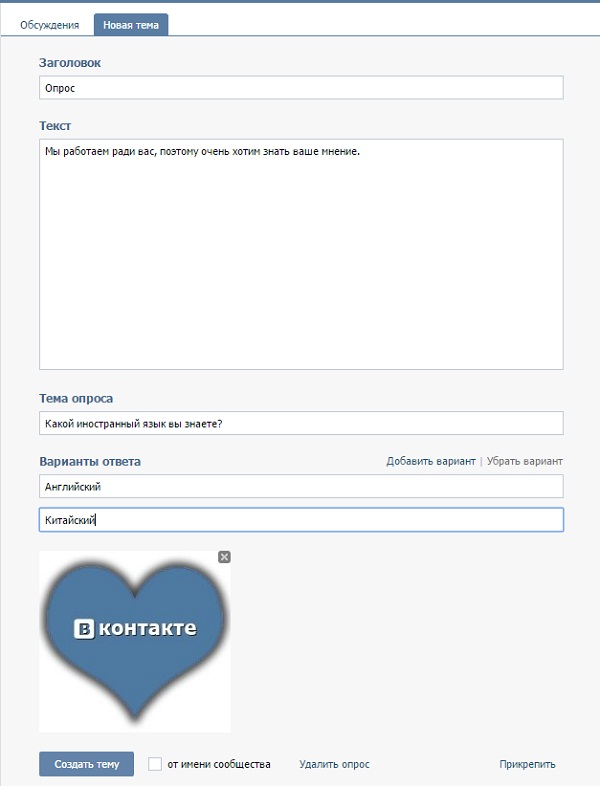
Опрос можно создавать непосредственно в беседе. Для этого наведите курсор на значок скрепки и прикрепите анкету к вашему сообщению. Настройка и оформление выполняются точно так же, как и при добавлении опросника на стену.
В диалоге функция добавления опросника отсутствует, так как его создание при переписке двух человек попросту не имеет смысла. Однако если вы все же хотите отправить анкету личным сообщением одному конкретному человеку, то можно создать голосование на стене и переслать его в диалог.
Как создать с телефона
Для создания анкетирования на телефоне можно использовать как приложение для смартфона, так и мобильную версию сайта – в обоих случаях функционал для настройки и оформления будет таким же, как и в полной версии сайта.
В приложении зайдите на свою страницу или в сообщество, в котором планируете разместить анкету и перейдите в поле создания новой записи. Нажмите на многоточие на панели инструментов и выберите пункт “Опрос” в выпадающем меню. После заполнения всех полей, создания оформления и регулировки настроек нажмите на галочку в правом верхнем углу для добавления опросника на стену.
После заполнения всех полей, создания оформления и регулировки настроек нажмите на галочку в правом верхнем углу для добавления опросника на стену.
В мобильной версии сайта вам также необходимо перейти в поле создания нового поста, нажав на надпись “Что у Вас нового?” В следующем окне кликните на скрепку и выберите пункт “Опрос”. Заполните поля “Тема” и “Варианты ответов”, выберите стиль оформления и необходимые опции настроек, после чего нажмите на галочку в верхнем углу для публикации – все точно так, как и в мобильном приложении.
Создание опроса в группе и добавление его в обсуждение
Принципы создания анкеты на стене сообщества вы уже знаете, так что сейчас разберем лишь вопрос о том, как прикрепить голосование в обсуждение.
Чтобы иметь возможность создавать дискуссии, нужно включить их в настройках группы. Перейдите в меню управления сообществом и в подменю “Разделы” сделайте обсуждения открытыми или хотя бы ограниченными.
Нажмите “Добавить обсуждение”, чтобы открыть окно создания новой темы дискуссии в группе. За прикрепление опроса в обсуждении отвечает кнопка в виде гистограммы на панели инструментов. Кликните на нее и приступайте заполнению полей “Тема” и “Варианты ответов”.
За прикрепление опроса в обсуждении отвечает кнопка в виде гистограммы на панели инструментов. Кликните на нее и приступайте заполнению полей “Тема” и “Варианты ответов”.
Обязательно заполните поля заголовка и текста обсуждения, в противном случае вы не сможете его опубликовать. Когда все будет готово, нажмите на кнопку “Создать тему”.
В обсуждении отсутствуют инструменты для оформления анкеты.
Созданное обсуждение можно закрепить в верхней части главной страницы группы. Для этого наведите курсор на многоточие в верхней части уже опубликованной записи и выберите пункт “На главную”.
Статистика голосования
Создатель голосования, как и любой пользователь, принявший в нем участие, может посмотреть статистику проведенного опроса. Если же юзер не голосовал, то и посмотреть результаты он не сможет.
Общая статистика будет показана человеку сразу, как только он выбрал один из вариантов ответа. Чтобы узнать подробности, необходимо повторно кликнуть на анкету. В развернутой информации об итогах голосования можно увидеть всех проголосовавших пользователей (при условии, что опрос не анонимный).
В развернутой информации об итогах голосования можно увидеть всех проголосовавших пользователей (при условии, что опрос не анонимный).
Есть возможность раздельного просмотра проголосовавших за каждый вариант ответа, фильтрации юзеров по городу, стране, полу и возрасту. Также вы можете скопировать специальный код, чтобы вставить виджет с опросником на сайт.
Заключение
Стандартных инструментов опроса ВКонтакте вполне достаточно, чтобы собрать подробную информацию о вкусах, предпочтениях и интересах участников вашего сообщества, принять коллективное решение в беседе или попросить друзей помочь в принятии нелегкого решения.
Если вы еще никогда не использовали голосования в ВК, то я рекомендую попробовать их хотя бы ради интереса. Я уверен, что вам понравится и вы возьмете этот инструмент себе на вооружение.
На этом у меня все. Не забывайте подписываться на новости блога, чтобы всегда быть в курсе последних новостей.
Подписаться на новости сайта
Если хотите получать первым уведомления о выходе новых статей, кейсов, отчетов об инвестициях, заработке, созданию прибыльных проектов в интернете, то обязательно подписывайтесь на рассылку и социальные сети!
Как легко сделать публичный опрос в ВК
Сегодня мы научимся делать опрос в своей группе ВКонтакте или на личной странице. После того, как вы написали какой-нибудь пост, у Вас есть возможность значительно поднять вовлеченность подписчиков, а, следовательно, и охват поста. В этом вам поможет опрос ВКонтакте. Сначала мы научимся, как сделать голосование, а потом узнаем о всей пользе, которая может принести вам такая функция.
После того, как вы написали какой-нибудь пост, у Вас есть возможность значительно поднять вовлеченность подписчиков, а, следовательно, и охват поста. В этом вам поможет опрос ВКонтакте. Сначала мы научимся, как сделать голосование, а потом узнаем о всей пользе, которая может принести вам такая функция.
Содержание
- Как сделать голосование ВК, какой опрос можно сделать
- Как должен выглядеть опрос ВК, чтобы зацепить внимание?
- Почему опрос лучше, чем обычный пост
- Накрутка голосов в опросе ВК
Как сделать голосование ВК, какой опрос можно сделать
Итак, заходим на свою страницу ВКонтакте. Нажимаем на строку «что у вас нового», внизу видим вкладку «ещё». Наводим на неё курсор и выбираем вариант «опрос».
У нас открывается окошко — его необходимо нужно заполнить.
В первом поле мы вводим наш вопрос. На полях ниже мы указываем варианты, которые может выбрать человек. Если у вас их больше двух, то выбираете «Добавить вариант».
Теперь выбираете фон для опроса. Если хотите прямо на фон добавить фотографию, нажимаете на квадрат с плюсом и добавляете свою картинку. Теперь выбираете из 4х предложенных вариантов, какой у Вас будет опрос.
Если у Вас какой-нибудь каверзный вопрос, можете выбрать «анонимный» вариант. В таком случае, не Вы, не другие пользователи ВК не увидят кто ответил в опросе. Только статистику. Если поставите второй пункт, люди смогут выбрать несколько ответов в Вашем соцопросе. Третий пункт – это если человек передумает и решит убрать свой голос, то сделать этого будет нельзя.
Ну и последнее, если хотите, чтобы голосование проходило только какое-то определенное время, то можете поставить галочку. Чуть ниже можете выбрать кому будет виден этот опрос.
Если Вы хотите охватить как можно больше людей, то соответственно ставите вариант «виден всем».
Также можете отложить этот опрос на какой-то день. Просто нажимаете на надпись «сейчас», открывается календарь, и вы выбираете дату старта голосования.
Ну и последняя вкладка – если хотите можете выбрать тему, которой посвящён этот вопрос. Или просто оставить как есть. Ну и ещё ниже можно сделать этот опрос более оригинальным и интересным. Здесь можно добавить свою картинку или видео и прикрепить какой-нибудь трек. Ещё можно прикрепить отдельно документ, товар, нарисовать граффити или поставить геолокацию.
Как должен выглядеть опрос ВК, чтобы зацепить внимание?
Делаем фон, добавляем картинку и музыку и нажимаем «опубликовать». Примерно такой опрос будет привлекать внимание, и вы получите хорошую активность на своей странице.
Читайте также: 3 рабочих способа скачать музыку с ВК бесплатно — лучшие программы и расширения 2020 в нашем обзоре.
В группе или паблике всё делается точно также. Алгоритм абсолютно ничем не отличается. И если Вы делаете опрос не с компьютера, а с телефона – опять же тоже самое. Всё аналогично.
Голосовалки во Вконтакте ввели давно, но сейчас эта функция набирает всё больше популярности, потому что теперь это не просто вопрос и несколько пунктов ответов, а целая графическая композиция — она привлекает внимание пользователей и вызывает подписчиков на разговор! Создавая опрос, вы призываете человека к действию.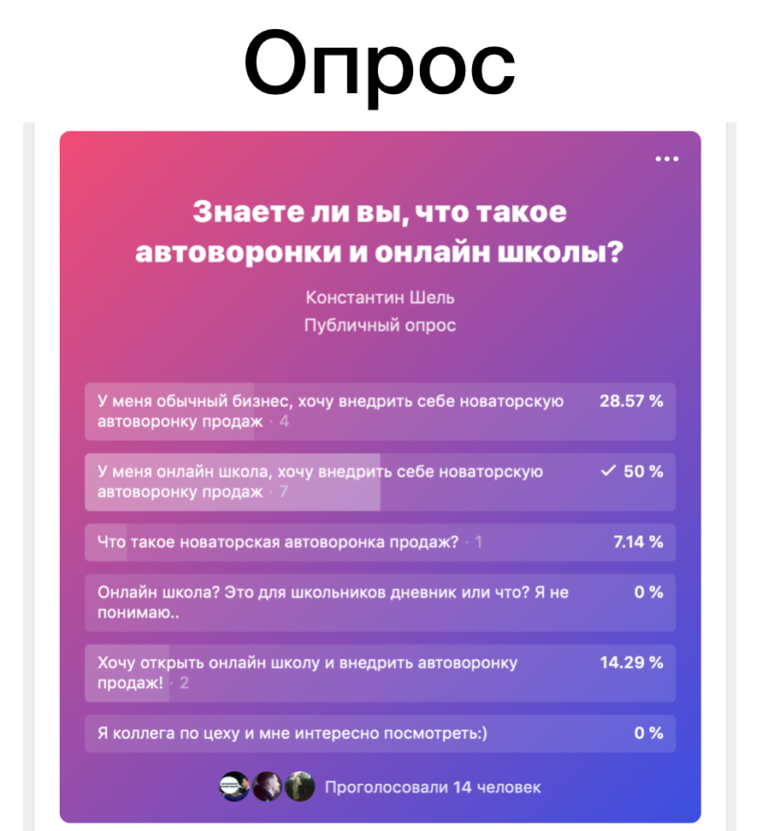
Почему опрос лучше, чем обычный пост
Большинство подписчиков как правило не ставят лайки и не делают репосты. А вот охотнее нажимают кнопочку «проголосовать», хотя бы даже посмотреть, как проголосовали другие. Это обычное человеческое любопытство, и его можно направить куда Вам нужно.
Если после каждого нового поста или через пост, делать опросы, люди будут голосовать и всё больше запоминать Вашу страницу. А значит станут чаще заглядывать к Вам и как следствие, Вы можете рассчитывать на продажу своих услуг подписчикам.
Ещё вот вам совет: не нужно делать слишком яркие опросы и пихать туда всё подряд. Лучше проще, но с изюминкой. Интересной картинки, видео или прикрепленной аудиозаписи будет достаточно.
Фоны под вопросы тоже чередуйте. Не нужно делать всегда один и тот же цвет. Такие опросы будут приедаться людям, и они перестанут в них участвовать.
Ну и конечно же, нужно не просто сделать опрос и забыть о нём. Постарайтесь извлечь максимум информации с каждого вопроса, чтобы понимать вкусы и потребности вашей аудитории. Эта информация поможет Вам делать крутые посты, которые будут лайкать и репостить, если вы затроните тему, волнующую ваших подписчиков.
Эта информация поможет Вам делать крутые посты, которые будут лайкать и репостить, если вы затроните тему, волнующую ваших подписчиков.
С помощью таких голосований вы получаете важную информацию и показываете клиентам, что интересуетесь их мнением.
Узнайте, пока не поздно: Как удалить группу в Вконтакте, которую создал, навсегда или закрыть на время.
Как выбрать смартфон недорогой, но хороший в 2020 году: рейтинг ТОП-5 телефонов в нашем специальном обзоре.
Обновление ВК «Клипы» — как включить, отключить и выкладывать видео-клипы в ленту: https://teleconom.ru/advice/vk-klipy.html
Накрутка голосов в опросе ВК
И ещё больше активности вам принесёт накрутка лайков и репостов на посты и опросы. Чтобы накрутить голоса в опросе ВК, могу посоветовать вам отличный сервис DoctorSmm. Здесь можно накрутить все необходимые показатели буквально за копейки.
Люди обращают внимание на посты с уже внушительным количеством лайков и репостов. Не зря же профессиональные СММщики всегда советуют сразу после выхода нового поста накручивать на него немного лайков. Это отличный маркетинговый ход, помогающий развиваться в соцсетях довольно быстро и легко.
Не зря же профессиональные СММщики всегда советуют сразу после выхода нового поста накручивать на него немного лайков. Это отличный маркетинговый ход, помогающий развиваться в соцсетях довольно быстро и легко.
Поэтому сайтов с накруткой в сети очень много. Есть гарантии, безопасная оплата и никаких регистраций, и авторизаций. Ну и наличие техподдержки – ещё один из плюсов.
Предлагаем вам также посмотреть видео, как привлечь клиентов и подписчиков с помощью опросов ВК:
По теме:👉 Как войти на сайт Одноклассники без регистрации, пароля и логина
👉 Новое обновление дизайна ВКонтакте через QR-код
👉 Как сделать свой Тик Ток канал на смартфоне Android и iOS и как быстрее стать популярным
Как отправить опрос, опрос или викторину по электронной почте? | Crowdsignal
Чтобы иметь возможность отправлять опросы, опросы и викторины по электронной почте, вам необходимо создать группу контактов (, ранее называвшуюся Группой электронной почты ) и настроить текст электронной почты перед отправкой. Теперь для отправки электронной почты через Crowdsignal.com требуется план Business или Team.
Теперь для отправки электронной почты через Crowdsignal.com требуется план Business или Team.
Создание группы контактов
Ниже описано, как создать группу контактов, которую можно использовать для отправки по электронной почте приглашений для участия в опросах, викторинах и опросах.
На панели инструментов нажмите Контакты :
Нажмите Создать группу:
Чтобы дать новой группе имя, наведите указатель мыши на существующее имя, нажмите кнопку «Изменить».
Введите новое имя, затем щелкните или выберите табуляцию из поля, и оно будет автоматически сохранено.
Если у вас есть только несколько человек, которым нужно отправить электронное письмо, вы можете ввести их вручную. Просто введите их адрес электронной почты, имя, фамилию, а затем нажмите на Добавить контакт Кнопка, чтобы увидеть новый контакт в вашем списке:
Массовая загрузка электронной почты с помощью импорта CSV
Если в вашем списке рассылки много людей, вы можете импортировать их через файл CSV.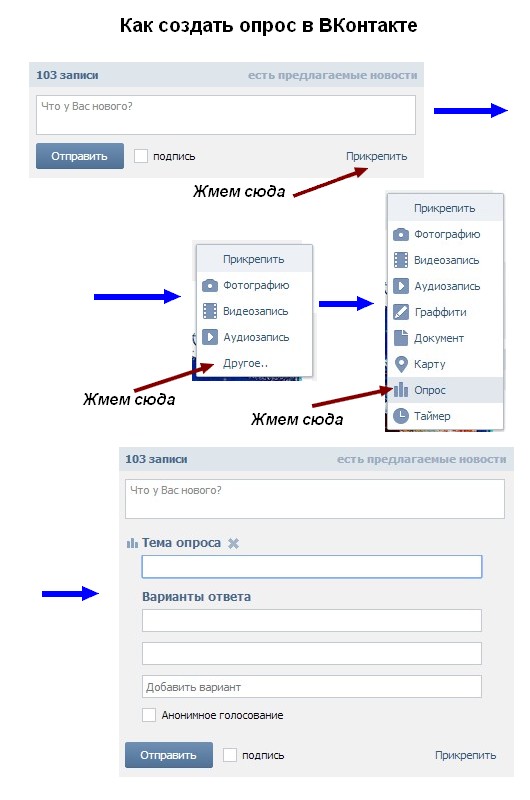
Важно! Обратите внимание, что порядок столбцов в CSV-файле должен быть следующим: Адрес электронной почты, Имя, Фамилия, Пользовательские данные.
Чтобы загрузить файл, нажмите кнопку Импорт в правом верхнем углу страницы «Контактные группы»:
Затем выберите Выберите файл :
Перейдите к CSV-файлу на вашем компьютере и выберите его. После выбора вы увидите имя вашего файла рядом с кнопкой Choose File :
Затем выберите кнопку Upload в правой части панели инструментов:
Вы увидите контакты из вашего списка появятся в нижней части экрана:
Вы можете нажать на Кнопка Изменить в строке контакта, чтобы изменить его информацию, или кнопка Удалить , чтобы удалить его из списка.
Отправка опроса, опроса или опроса в контактную группу
Теперь давайте рассмотрим, как отправить опрос, опрос или опрос своей контактной группе.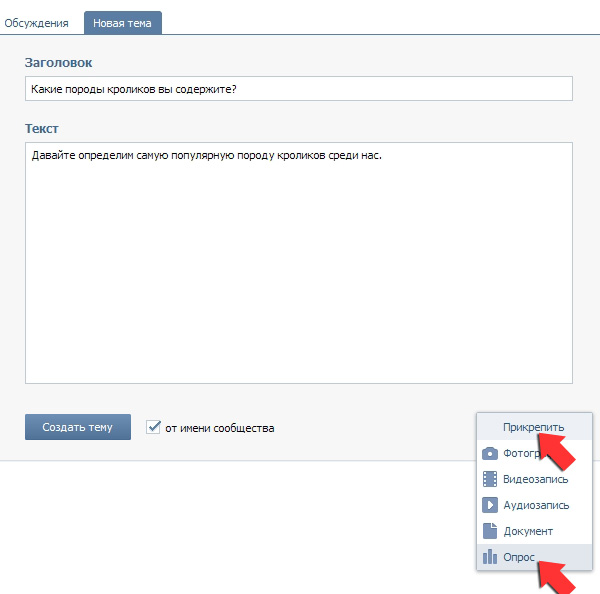 В данном случае мы будем использовать выборочное обследование. На панели инструментов, однако, над заголовком содержимого и нажмите Поделиться :
В данном случае мы будем использовать выборочное обследование. На панели инструментов, однако, над заголовком содержимого и нажмите Поделиться :
Из вариантов слева выберите Электронная почта .
Выберите группу электронной почты, которую вы создали. Обязательно настройте приглашение:
Настройка электронной почты с помощью коротких кодов
У нас есть несколько специальных коротких кодов, которые вы можете использовать для настройки текста электронной почты, чтобы включить, например, имя участника. Просто вставьте их, как вы видите в списке ниже, чтобы персонализировать свое электронное приглашение. Например:
-
[опрос]— опрос вставляется непосредственно в сообщение электронной почты (обратите внимание, что пользователи Outlook 2007 увидят только ссылку на опрос) -
[имя]— вставляет имя получателя, как указано в группе электронной почты -
[фамилия]— вставляет фамилию получателя, как указано в группе электронной почты -
[ссылка]— Вставляет ссылку на опрос -
[пользовательский]— Пользовательские данные, связанные с целью
Когда вы будете готовы, нажмите на ссылку Отправить электронное письмо . Бум! Теперь ваша викторина, опрос или опрос выпущены в дикую природу.
Бум! Теперь ваша викторина, опрос или опрос выпущены в дикую природу.
Создать опрос в Slack
NextPrevious
Действия, активность, журналы доступа, доступность, добавление, добавление приложения, добавление участников, добавление в Slack, администраторов, все пароли, аналитика, Android, объявление, объявления, каталог приложений, значок приложения, Apple Watch, утверждение приложения, архив, Asana, Atlassian, приложения для автоматизации, значок, платежные данные, выставление счетов, Bitbucket, пользователь бота, окно, просмотр, звонки, звонки:, отмена, изменения, каналы, канал мгновенно, управление каналом, уведомление о канале, предложения каналов, заявить домены,закрыть,культура компании,экспорт соответствия,составить,компьютеры,разговоры,преобразовать,подключить,подключенные учетные записи,подключение,подключение,копировать сообщения,создать,настроить,настроить,настраиваемый SAML,пользовательский,группы поддержки клиентов,экспорт данных,данные безопасность, деактивация, каналы по умолчанию, удаление, удаление, развертывание Slack, рабочий стол, прямые сообщения, каталог, отключение, обнаружение и присоединение, API-интерфейсы обнаружения, отображаемое имя, DM, «Не беспокоить», домен, домены, понижение версии, Dropbox, дубликаты учетных записей, редактировать,редактирование,образование,адрес электронной почты,электронная почта,эмодзи,смайлики,Enterpr ise Grid, управление мобильностью предприятия, руководители, экспорт, неудачные платежи, справедливое выставление счетов, часто задаваемые вопросы, поиск, форматирование, форматирование, структура для приложений, бесплатные пробные версии, общие, начало работы, giphy, интеграция github, организация github, github, глоссарий, google приложения, календарь google, диск google, гости, основные моменты, хипчат, человеческие ресурсы, IFTTT, импорт, входящие веб-хуки, интеграции, ios, приглашение, ИТ-команды, JIRA, присоединиться, не отставать, раскладка клавиатуры, сочетания клавиш, доступ к связке ключей, ключевое слово уведомления, язык, языки, выход, предварительный просмотр ссылок, загрузка, ограничения, ссылки, Linux, Mac, управление рабочей областью, управление приложениями, управление участниками, маркетинг, упоминание, слияние, действия с сообщениями, сообщения отображаются, отображение сообщений, продукты Microsoft, мобильный, мобильный push, перемещение каналов, перемещение рабочих пространств, несколько, отключение звука, имя, имена, шум, некоммерческие организации, уведомление, OneDrive, бортовой, владельцы, пароль, оплата, платежи, разрешения, телефоны, PIN-код, план, планы, плюс план, опросы, основное право собственности, политика конфиденциальности, расстановка приоритетов задач, частный, частный канал, личные заметки и файлы, управление проектами ment,общедоступный канал,назначение,Quick Switcher,цитировать,повторно активировать,прочитать,набор,информация о реферере,напоминание,удалить,переименовать,удержание,запросить новую рабочую область,роль,роли,RSS,продажи,Salesforce,SAML,SCIM,обеспечение SCIM ,программа чтения с экрана,поиск,отправка,длительность сеанса,обмен сообщениями,общий доступ,общий канал,общие каналы,боковая панель,вход,выход,режим регистрации,единый вход,Slack Day,Slack for Teams,Slack уведомления,Сохранить заметки и файлы, соглашения об уровне обслуживания, ServiceNow, регистрация, слабый статус, slackbot, слэш-команды, фрагмент, повтор, разработчики программного обеспечения, звезда, статистика, шаг, синхронизация, планшеты, налоги, потоки, часовой пояс, советы, списки дел ,тема,каналы сортировки,Условия обслуживания,Trello,устранение неполадок,устранение неполадок при получении,тур,твиттер,двухфакторная аутентификация,непрочитанные сообщения,обновления,обновление,загрузка,имя пользователя,группы пользователей,URL,отпуск,Продавец и денежные переводы,видео, голосовой вызов,голос,что есть,что важно,белый список,Windows Phone,Windows,работа в,приложения рабочей области,запросы на создание рабочей области,обнаружение рабочей области,рабочая область настройки,wunderlist,ваши действия,Zapier,масштабирование,функции,#общие,хранилище файлов,сообщения,темный режим,тема,построитель рабочих процессов,голос,видео,демонстрация экрана,рабочие процессы,календарь Outlook,приглашенные участники,передача права собственности,белый список,предприятие Управление ключами, безопасность транспортного уровня, надежная аутентификация клиентов, CSV, текстовый файл, рабочие часы,
Найдите «[term]» См. [n]+ больше результатов →
[n]+ больше результатов →
Что вы узнаете за 2 минуты или меньше: Как начать опрос и собрать ответы в Slack, чтобы ваша команда могла голосовать идеи и оставить отзыв.
Опросите товарищей по команде с помощью приложения для опроса из каталога приложений Slack или создайте быстрый и неформальный опрос в сообщении.
Дерзайте!
Установите приложение, например Polly или Simple Poll, из каталога приложений Slack. Если вы предпочитаете настроить опрос в сообщении, следуйте приведенным ниже инструкциям.
- Нажмите кнопку создания , чтобы начать сообщение, которое настраивает ваш опрос.
- Выберите смайлики для каждого варианта голосования и добавьте их в сообщение, используя формат цитаты , чтобы их было легче читать.
- Отправьте сообщение. Если вы добавите одну реакцию смайликов для каждого варианта, другим будет проще добавить свой голос.


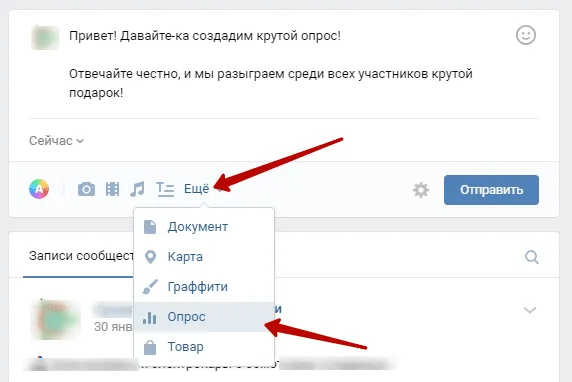 В случае отсутствия галочки, анкетирование будет публичным – каждый проголосовавший пользователь сможет просматривать других участников голосования.
В случае отсутствия галочки, анкетирование будет публичным – каждый проголосовавший пользователь сможет просматривать других участников голосования.